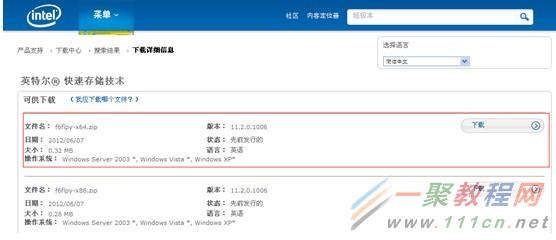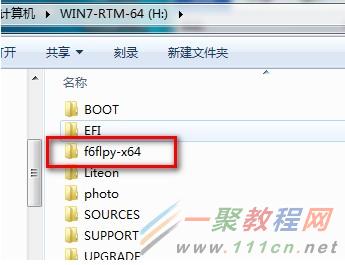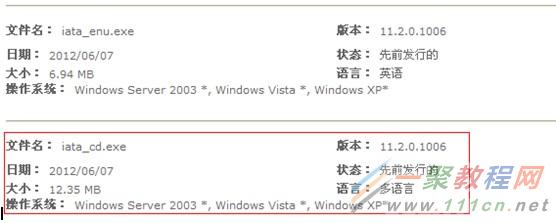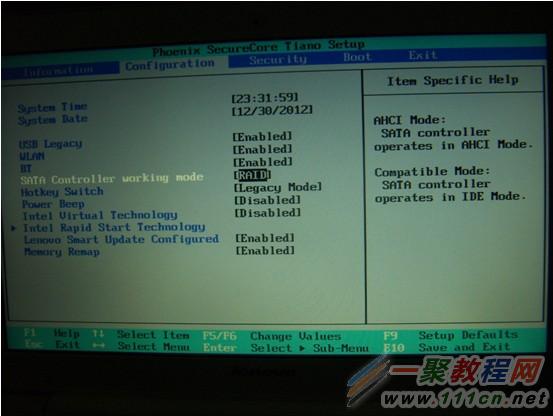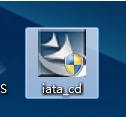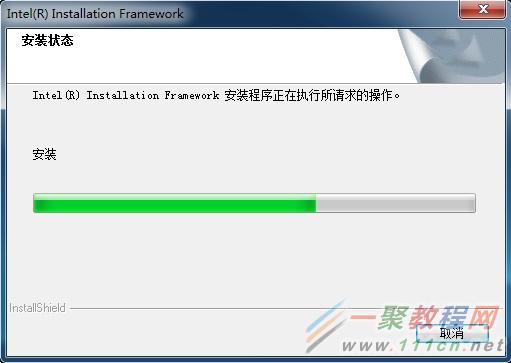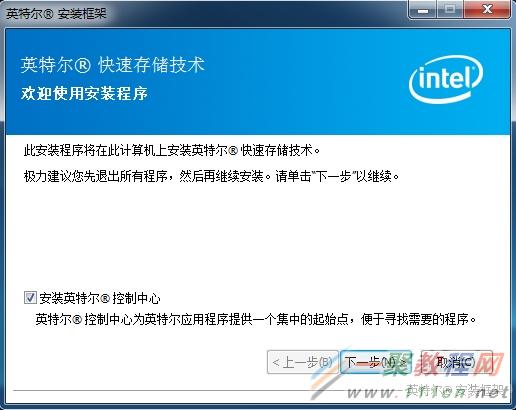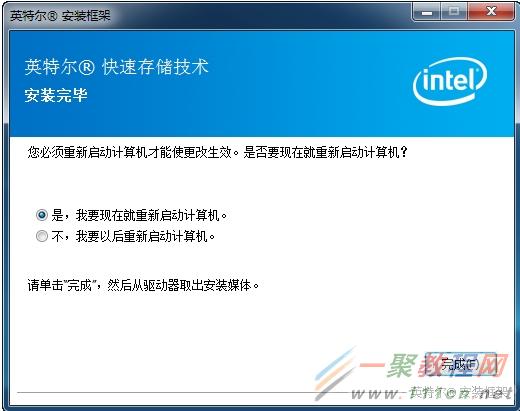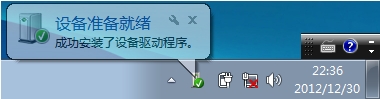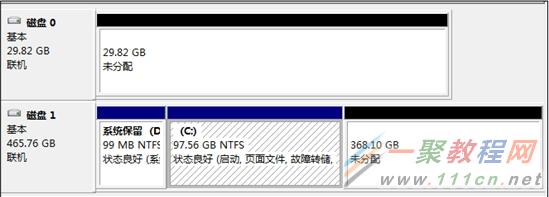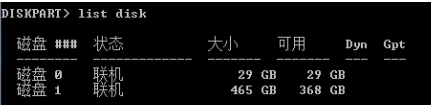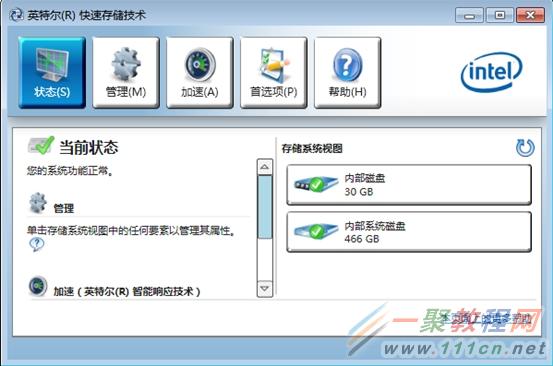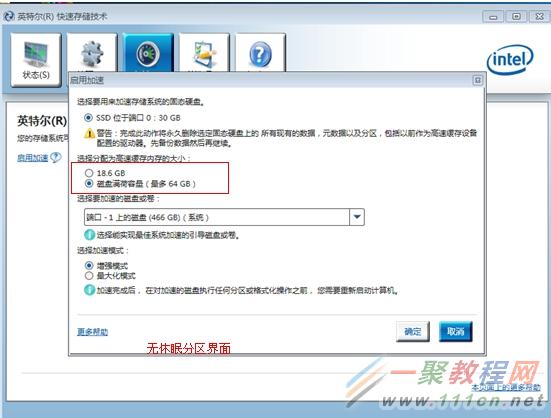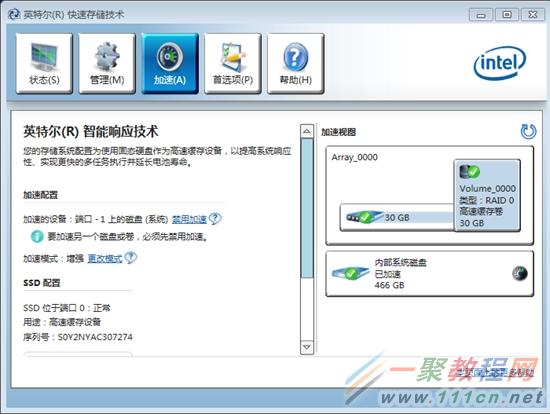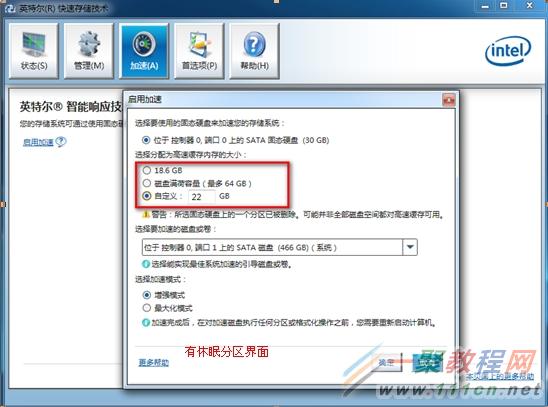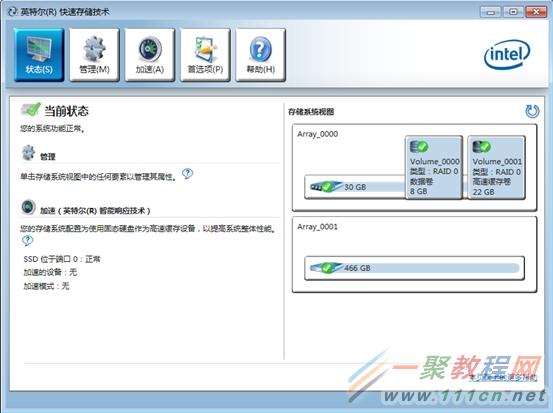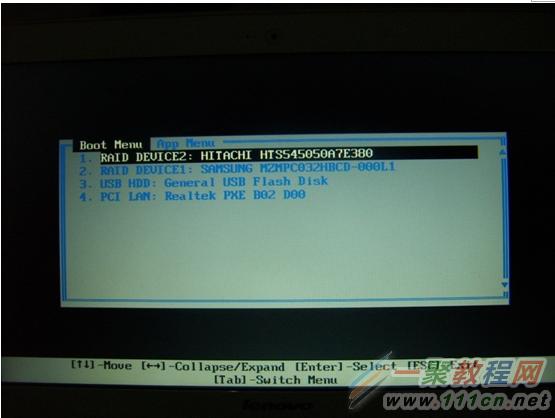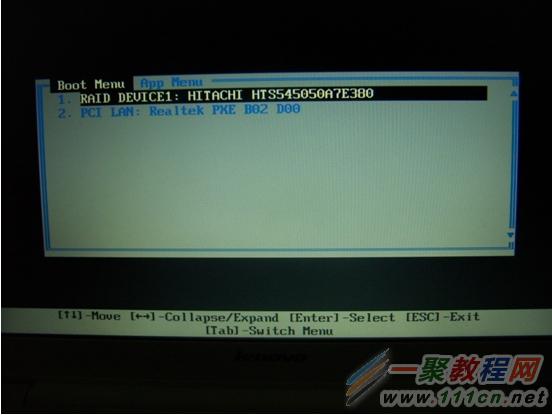识点分析:
本文主要介绍Raid模式加载驱动及安装操作系统,开启高速缓存加速功能的方法。
提示:本文仅适用于联想Ideapad U310 U410 BIOS中有Raid模式的机型,此文章的内容旨在供您学习和参考,如涉及任何疑问,建议您联系就近的联想服务网点咨询专业人士。
操作步骤:
1、准备
系统安装光盘,IRST驱动程序
在intel网站下载raid驱动程序,根据系统类型选择。本文是使用U盘安装简体中文版64位系统,选择64位其他语言版本。
下载地址>>
将下载的驱动程序解压复制到U盘备用;
另外这个英特尔® 快速存储技术软件下载,等安装好系统以后安装使用。驱动程序和管理软件版本要匹配。由于要安装系统为简体中文版系统,选择“多语言”版本软件下载。
2、引导安装
将BIOS里面sata mode设置为raid;
开机按F12选择U盘启动;
选择语言和其他首选项,点击下一步安装;
选择要安装的操作系统;
选择同意条款,点击下一步安装;
磁盘分区查看界面,先点击“加载驱动程序”在u盘找到IRST驱动程序文件夹,选择确定;
自动安装兼容设备的驱动程序,直接点击下一步进行安装;
这样就可以查看到分区情况(注意即使能看到分区也要加载驱动程序,否则会在安装过程中提示无法继续安装。)
然后选择“驱动器选项(高级)”,将现有分区全部删除,然后重新创建分区。
注意:
先为SSD硬盘创建一个磁盘分区,可以在安装完成以后再删除,否则在安装过程中会自动创建大约100M分区保存引导数据,默认是在最靠前的未分配空间划分,如图,如果是磁盘0为SSD硬盘的话,默认安装以后会出现以下情况:
这样再设置加速以后SSD硬盘全部数据会被清除,导致无法引导系统。
选择系统要安装分区,点击下一步进行安装;
安装过程;
安装完成以后重新启动电脑,再次启动时候需要输入设置信息;
3、raid加速及休眠分区设置
可以先设置raid加速,也可以先创建休眠分区,没有顺序要求。设置raid加速,磁盘空间至少需要18.6G空间。休眠分区大小不能少于物理内存大小,否则无法实现加速效果。32G SSD可以先创建8G休眠分区,然后把所有剩余空间作为加速缓存用。24G SSD由于空间有限,只能用作加速缓存,没有足够空间创建休眠分区。
IRST安装
进入系统以后先把IRST管理软件安装上,安装完成以后重新启动电脑。
重启以后右下角出现自动安装提示,安装完成以后还需要重启生效。
休眠分区创建
32G固态硬盘可以创建休眠分区
创建休眠分区之前磁盘分区情况:
先在联想官方服务网站下载IFFS驱动程序,64位系统下载>>
安装完成以后没有设置界面,不过如果不安装,在创建休眠分区以后看不到休眠分区,即无法实现快速启动功能。
以下介绍是SSD raid加速选择的18.6G,剩余大约11G,然后创建的8G休眠分区。
1、命令提示符界面输入“diskpart”,打开磁盘管理工具
2、先输入“list disk”查看各硬盘编号,如下图,SSD硬盘为“磁盘 0”,然后输入“
select disk 0”选择磁盘0进行操作。
提示:一定要根据磁盘大小区分SSD硬盘编号,以免对机械硬盘数据造成影响!
3、输入“create partition primary size=8190 id=84”创建休眠分区,其中“size”为休眠分区大小,单位是MB,“id”为分区格式,目前休眠分区采用的是84(os/2)分区格式。
Ti
ps:如果此硬盘有其他不需要的分区,可以在通过选择磁盘以后通过“clean”命令先清除所有分区,然后再进行创建休眠分区操作。
4、操作完成以后磁盘管理可以看到休眠分区了。
Raid 加速设置
现在没有设置加速,磁盘管理可以看到SSD硬盘。(此图为没有休眠分区情况)
打开IRST软件,选择“加速”,点击“启用加速”,如果不足32G硬盘,选择“磁盘满荷容量”,将所有SSD空间作为加速缓存用;如果是32G硬盘,可以选择18.6G,这样可用为休眠分区预留空间。
选择加速分区大小,可以选择“磁盘满荷容量”,将整个SSD盘用来加速;也可以选择18.6GB分区,如果有休眠分区的话会出现“自定义”选项,可以把SSD剩余空间设置加速。
设置完成以后磁盘管理只能看到机械硬盘:
设置完成以后界面:
下图为有休眠分区时操作界面:
启用加速之前:
启用加速以后:
设置完成以后再次重新启动电脑,会重新加载驱动程序,这样就可以实现动态缓冲加速了。
启用加速以后引导启动项也会有变化
加速之前启动项:
启用加速以后启动项: